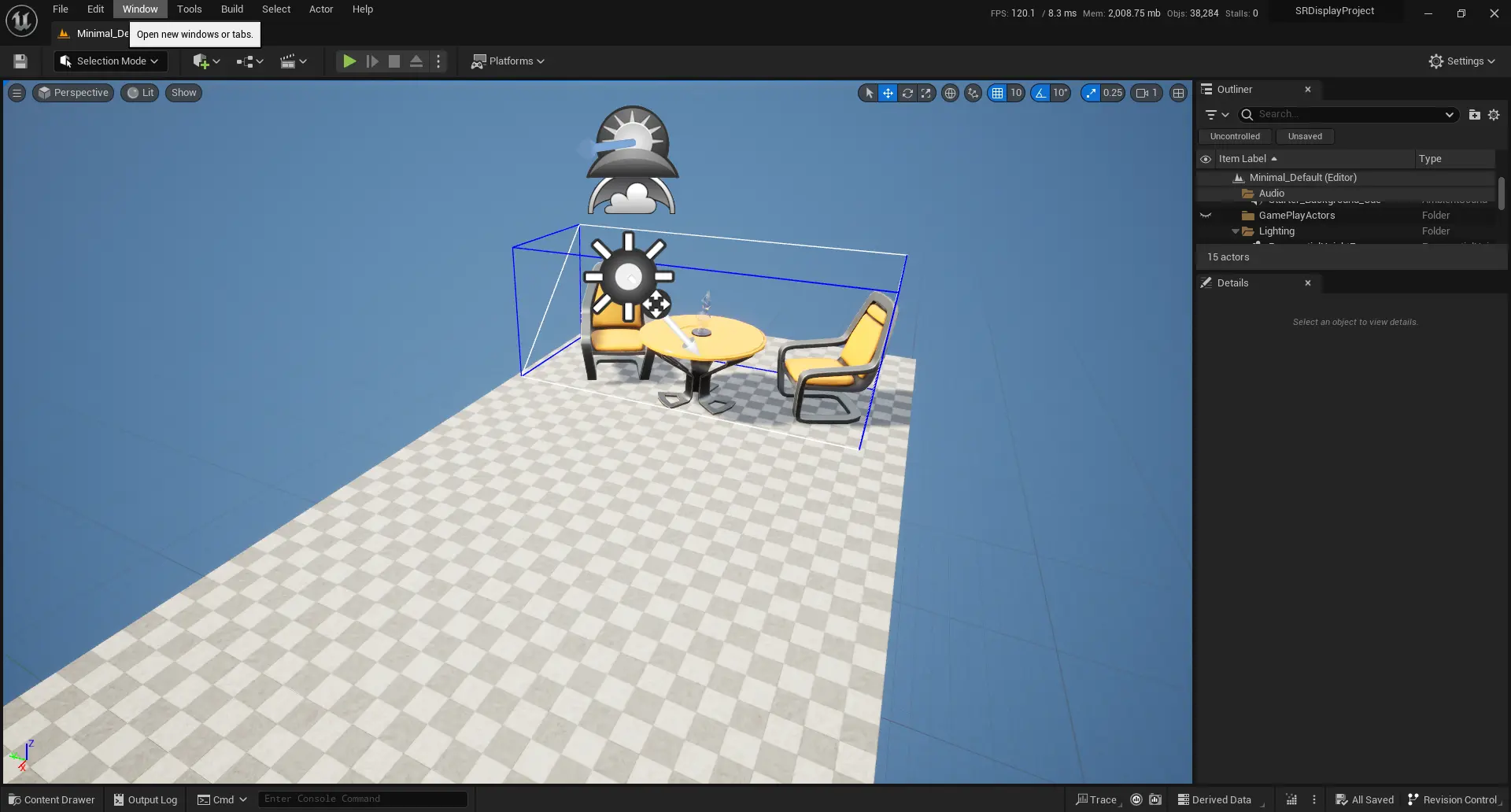Générez votre première application
Cette page décrit comment générer une simple application Spatial Reality Display. Vous pouvez apprendre à configurer un projet Unreal Engine et comment afficher un cube en 3D sur le Spatial Reality Display.
Préalables
- Vous avez déjà effectué la Configuration du Spatial Reality Display et la Configuration du composant d’exécution du Spatial Reality Display.
- L’Epic Games Launcher et Unreal Engine sont installés.
Créez un nouveau projet Unreal Engine à partir d’un Spatial Reality Display Template
Démarrez l’Unreal Editor sur lequel vous avez installé le plugiciel et les modèles Spatial Reality Display. Unreal Project Browser s’ouvre automatiquement.
-
Sous New Project Categories, sélectionnez Games pour votre catégorie de projet, puis cliquez sur Next.

-
Sélectionnez Spatial Reality Display en tant que modèle pour votre projet, puis cliquez sur Next.
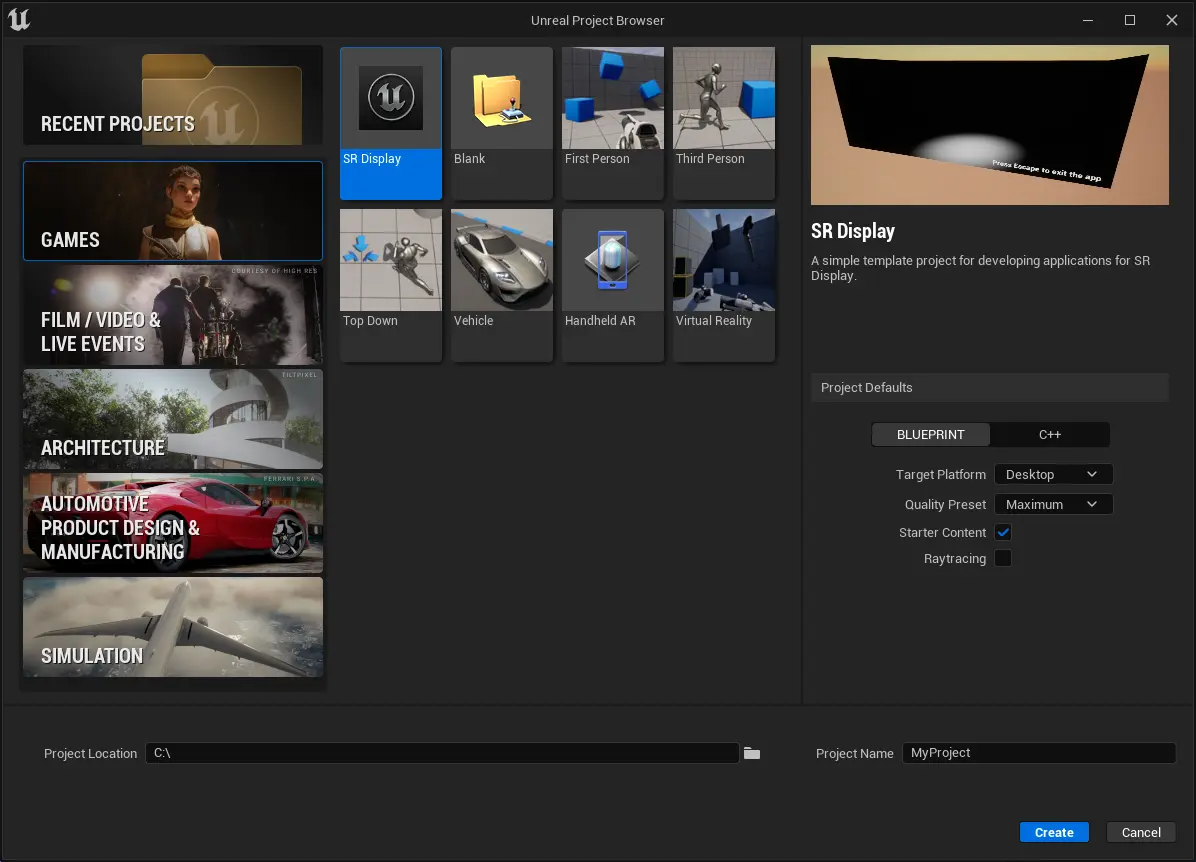
-
Sur la page Project Settings, vous pouvez choisir Blueprint ou C++, performance, target platform et avec ou sans Starter Content. Vous ne pouvez pas sélectionner Raytracing Enabled.

Choisissez où vous voulez stocker votre projet et donnez un nom à votre projet. Cliquez sur Create Project pour terminer.
Créez un nouveau projet Unreal Engine sans utiliser de Spatial Reality Display Template
-
Créez un nouveau projet Unreal Engine en utilisant l’Unreal Editor sur lequel vous avez installé le plugiciel Spatial Reality Display.
Créez un nouveau projet pour Unreal Engine.
Sur la page Project Settings, vous ne pouvez pas sélectionner Raytracing Enabled.
-
Activez le plugiciel Spatial Reality Display.
Dans le menu Edit, ouvrez les Plugins.
Sélectionnez l’onglet Installed à gauche et repérez le plugiciel Spatial Reality Display.
-
Cochez la case à cocher Enabled.

Si d’autres plugiciels ont été installés, retirez le crochet dans la case à cocher Enabled des autres VR plugiciels.
-
Nous vous recommandons d’activer le moteur de rendu Forward Shading, ce qui peut donner lieu à de meilleures performances sur Spatial Reality Display.
Dans le menu Edit, ouvrez les Project Settings.
Sélectionnez l’onglet Rendering à gauche et repérez la catégorie Forward Shading.
Activez Forward Shading.
-
Vous serez invité à redémarrer l’éditeur, et après le redémarrage, vous pourrez commencer à utiliser les options et fonctionnalités de Forward Renderer.
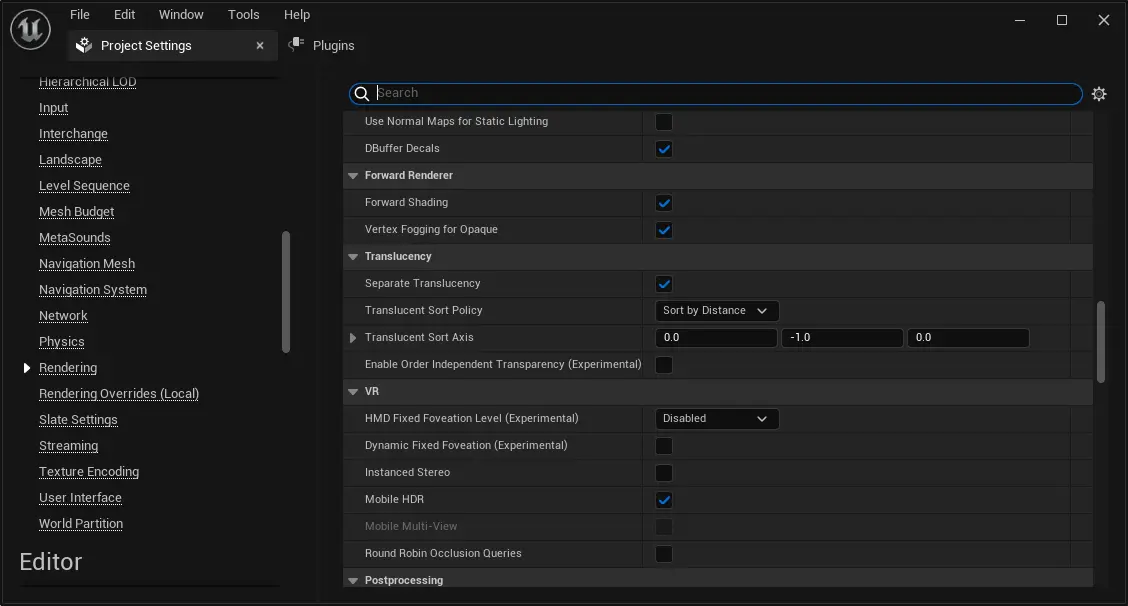
-
Créez un nouveau niveau et ouvrez-le.

-
Définissez le niveau que vous avez créé en tant qu’Editor Startup Map et Game Default Map.

-
Placez le SRDisplay Manager Actor et les lumières n’importe où sur le niveau.

Placez un cube
-
Placez un acteur Cube à l’intérieur du Spatial Reality Display View Space (l’aire de la boîte bleue indiquée par SRDisplay Manager).
L’échelle du Spatial Reality Display View Space est peut-être trop petite pour placer un acteur Cube à l’intérieur. Ajustez l’échelle du SRDisplay Manager Actor pour faire tenir le Cube à l’intérieur du Spatial Reality Display View Space. Pour plus de détails concernant le Spatial Reality Display View Space, consultez Mise à l’échelle du monde.

Exécutez le projet par l’intermédiaire de VRPreview
-
Sélectionnez VR Preview à partir du menu déroulant à côté du bouton Play.

Tips
Unreal Engine Plugin 1.2.0 ou version ultérieure prend en charge la lecture sans Spatial Reality Display.(RunWithout mode) Vous pouvez exécuter le projet en sélectionnant "Selected Viewport", "New Editor Window" ou "Standalone Game" lorsque le Spatial Reality Display n'est pas connecté.
Créez un progiciel
-
Cliquez sur File > Package Project > Windows (64-bit) dans le menu principal de l’éditeur. Le Spatial Reality Display Pluginne prend en charge que Windows (64 bits).
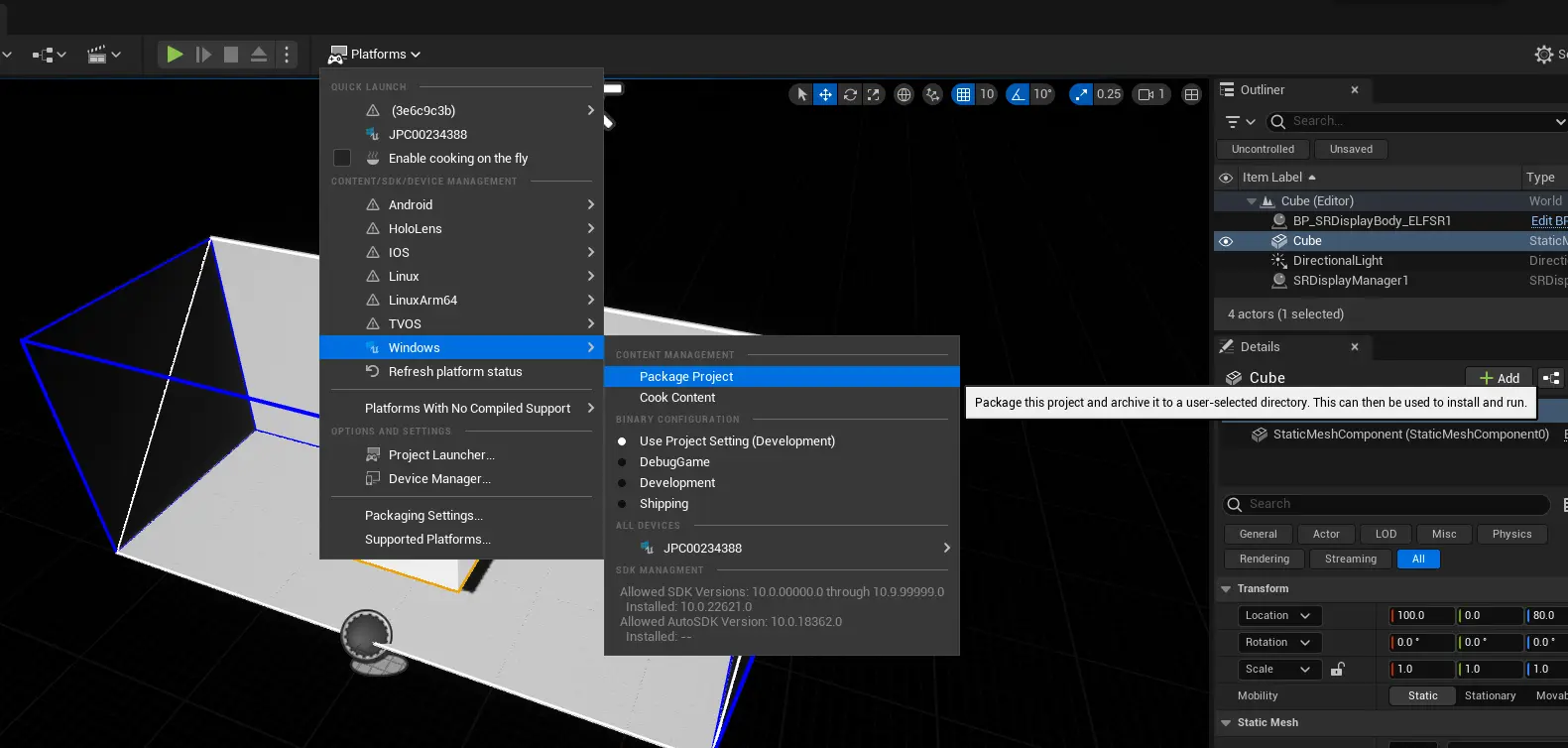
-
Une boîte de dialogue vous sera présentée pour sélectionner le répertoire cible. Si la création du progiciel s’achève avec succès, ce répertoire contiendra le projet sous forme de progiciel.

Introduisez Spatial Reality Display Plugin dans les projets existants.
-
Ouvrez un projet existant à l'aide d'Unreal Editor avec le plugin Spatial Reality Display installé.
Caution
Les projets pour lesquels le lancer de rayons est activé ne sont pas disponibles.
-
Activez le plugiciel Spatial Reality Display.
Dans le menu Edit, ouvrez les Plugins.
Sélectionnez l’onglet Installed à gauche et repérez le plugiciel Spatial Reality Display.
-
Cochez la case à cocher Enabled.

Décochez la case Enabled pour les autres plugiciel VR et MR.
-
Nous vous recommandons d’activer le moteur de rendu Forward Shading ce qui peut donner lieu à de meilleures performances sur Spatial Reality Display.
- Dans le menu Edit, ouvrez les Project Settings.
- Sélectionnez l’onglet Rendering à gauche et repérez la catégorie Forward Shading.
-
Activez Forward Shading.
Vous serez invité à redémarrer l’éditeur, et après le redémarrage, vous pourrez commencer à utiliser les options et fonctionnalités de Forward Renderer.
-
Placez le SRDisplay Managerr Actor et les lumières n’importe où sur le niveau.